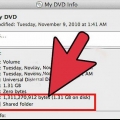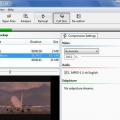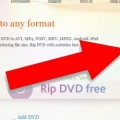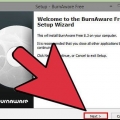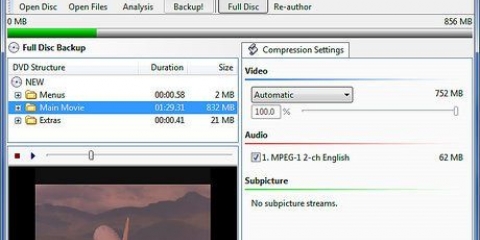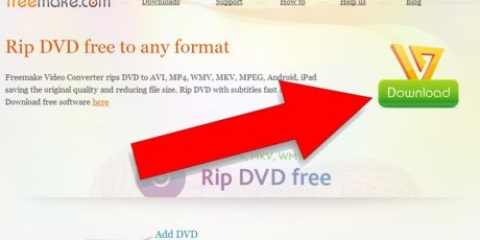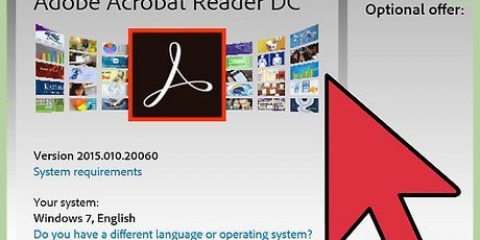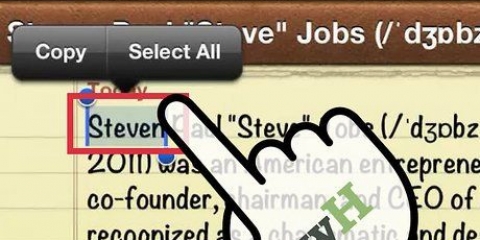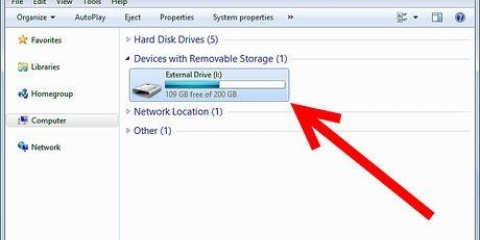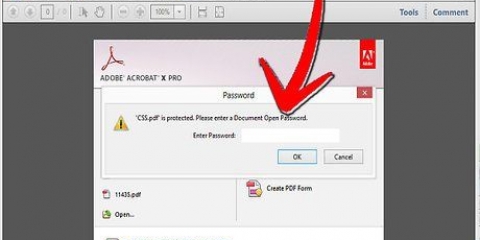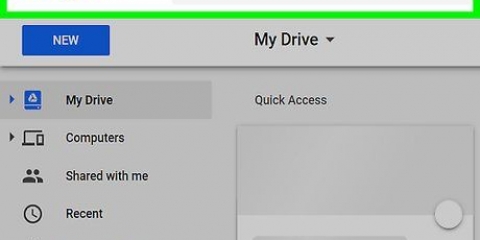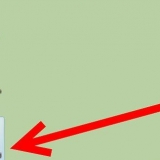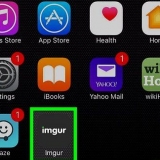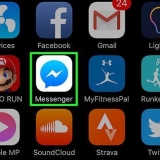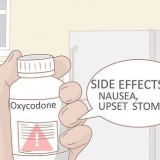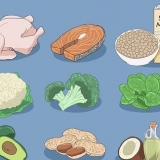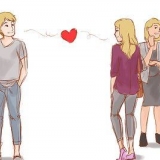dBpoweramp è preferito perché ha diverse opzioni per bypassare la protezione dalla copia. È necessaria la versione acquistata per accedere a tutte le funzionalità. ISOBuster può essere ottenuto gratuitamente, ma include una notevole quantità di adware.

Se stai usando dBpoweramp, fai clic sul pulsante "Opzioni" nella parte superiore della finestra e seleziona "Sicure" per il metodo di ripping. Fare clic sul collegamento "Impostazioni sicure" e abilitare "Ripping ultra sicuro". Questa operazione potrebbe richiedere molto più tempo, ma potrebbe risolvere gli errori di protezione dalla copia. Se questo primo metodo non funziona, scegli "Difettoso per design" dal menu Opzioni. Questo è per i CD che sono stati intenzionalmente danneggiati come una sorta di protezione dalla copia. Una volta scelte le impostazioni, seleziona le tracce che vuoi copiare e clicca sul pulsante Rip. Se stai usando ISOBuster, seleziona tutte le tracce che vuoi copiare, fai clic destro sulla selezione e scegli `Estrai Oggetti`. Scegli una posizione di salvataggio e quindi attendi che il processo di ripping finisca.


Nella finestra successiva, seleziona l`unità contenente il disco che desideri copiare. Scegli il tipo di disco. Una volta che l`unità è stata analizzata, ti verranno presentate diverse opzioni tra cui scegliere. Scegli il tipo di contenuto del disco: CD Audio, Dati, Audio multimediale, Gioco o Gioco protetto. Scegli una posizione per l`immagine del disco. Scegli una posizione sul tuo disco rigido per salvare il file immagine del disco. Sarà grande quanto il CD, il che significa che avrà una dimensione fino a 800 MB. Attendi la creazione dell`immagine. Dopo aver impostato la posizione dell`immagine e aver proceduto, inizierà il processo di copia. Questo può richiedere molto tempo. Non eseguire nient`altro sul computer durante questo processo, poiché l`apertura di altri programmi potrebbe causare errori.
Copia un cd protetto
Contenuto
Tentativo di copiare il tuo album preferito sul tuo computer, ma la protezione dalla copia continua a mettere i bastoni tra le ruote? Esistono diversi metodi di protezione dalla copia, tutti progettati per impedire copie non autorizzate di CD. Sfortunatamente, impediscono anche i molti motivi legittimi per cui potresti voler fare una copia. Fortunatamente, è disponibile un software che può aiutarti a aggirare queste limitazioni. Consulta il passaggio 1 di seguito per informazioni su come copiare un CD, dagli album musicali ai giochi.
Passi
Metodo 1 di 2: estrarre un CD audio protetto

1. Disabilita la riproduzione automatica. Molte delle prime forme di protezione dalla copia in realtà installavano di nascosto software invasivo sul tuo computer. Pertanto, è necessario disabilitare AutoPlay prima di inserire il CD che si desidera copiare per assicurarsi che il software invasivo non sia installato.
- È necessario aprire il registro di Windows per disabilitare l`esecuzione automatica. Vedere gli articoli sulle istruzioni per ulteriori informazioni.

2. Scarica un programma per copiare i CD. Sono disponibili diversi programmi in grado di estrarre l`audio da CD protetti. Se si desidera copiare l`intera immagine da un CD di dati, fare riferimento al metodo seguente. Alcuni dei programmi più popolari sono dBpoweramp, EAC e ISOBuster.

3. Inserisci il tuo CD. Inserisci il CD nel tuo computer. La riproduzione automatica dovrebbe essere disattivata, ma in caso contrario, tieni premuto ⇧ Spostarsi per circa cinque secondi mentre si chiude il vassoio del disco. Ciò impedisce l`esecuzione di AutoPlay.

4. Strappa i numeri. Il metodo dipende dal programma in uso. Potresti provare diversi metodi finché non ne trovi uno che funzioni.

5. Masterizza i brani rippati su un CD vuoto. Una volta che i brani sono stati copiati sul tuo computer, non sono più protetti da copia. Puoi quindi masterizzarli liberamente su un CD con il tuo software di masterizzazione preferito o aggiungerli alla tua libreria di musica digitale.
leggere Questo articolo per ulteriori informazioni su come masterizzare un CD audio.
Metodo 2 di 2: copiare un disco dati protetto

1. Scarica un programma di copia di CD. Sebbene sia possibile utilizzare il metodo precedente per copiare il contenuto di un CD audio sul computer per masterizzarlo su un nuovo CD, il processo è leggermente diverso se si desidera copiare un CD di dati o eseguire una copia 1:1. CD audio. Per fare ciò è necessario un programma di copia del CD.
- Il programma di copia più popolare e potente è CloneCD. CloneCD è gratuito per 21 giorni, permettendoti di copiare qualsiasi CD senza pagare. È sempre possibile disinstallare e reinstallare il programma se si desidera riavviare la versione di prova.

2. Crea un`immagine disco. Quando avvii CloneCD per la prima volta vedrai quattro opzioni. Seleziona il primo file per avviare il processo di copia. Questo copierà l`intero contenuto del CD come un unico file, che potrà poi essere masterizzato su un nuovo disco.

3. Masterizza l`immagine del disco. Una volta creata l`immagine, puoi masterizzarla su un nuovo CD vuoto. CloneCD ha una funzione di masterizzazione integrata, ma puoi usare qualsiasi programma di masterizzazione di immagini disco, come ImgBurn o Nero. Vedere Questo articolo per ulteriori informazioni sulla masterizzazione di file immagine su disco.
Articoli sull'argomento "Copia un cd protetto"
Condividi sui social network:
Popolare